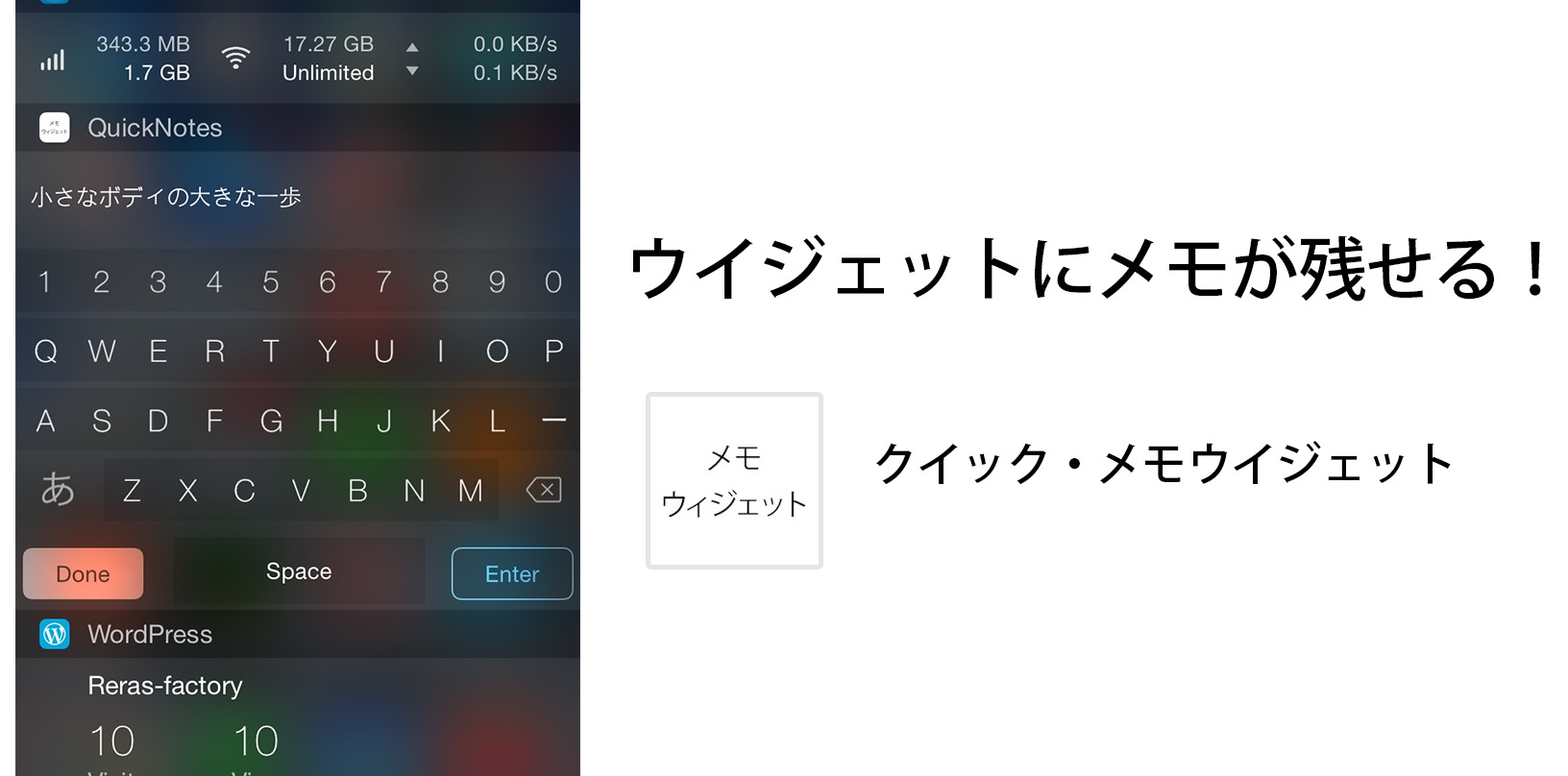
ウィジェットにメモを追加できる『クイック メモウィジェット』を使ってみた
- iOS Apps
- 2016/08/13
ちょっとしたメモを残したい時などに重宝するウィジェットです!
タスク追加は面倒くさい
日常生活の中で『ちょっとメモしたい』といった場面は多々あると思います。僕はToDoリストのウィジェットも導入していますが、いちいちアプリを開いてタスクを登録するのは面倒です。そこで、このウィジェットで、パパッと書き置きしておけばOK。短時間で済むのでもう手放せなくなります。
ウィジェット化にはひと手間必要
iOSアプリにおいてウィジェットはあくまで拡張的な機能の一つで、この『クイック メモウィジェット』も例外ではありませんが、僕は複数のiOS端末を所持しており、同期などの面からメモアプリは純正の物を使っているので、このアプリはウィジェット機能のみ使用しています。ですがそれにひと手間必要で、これについては後述します。
使い方
↑よりDLし、起動すると初回のみ説明画面が出ます。『メモ一覧』をタップすると、サンプルがある一覧画面へと進めます。このサンプルは『編集』から削除して構いません。
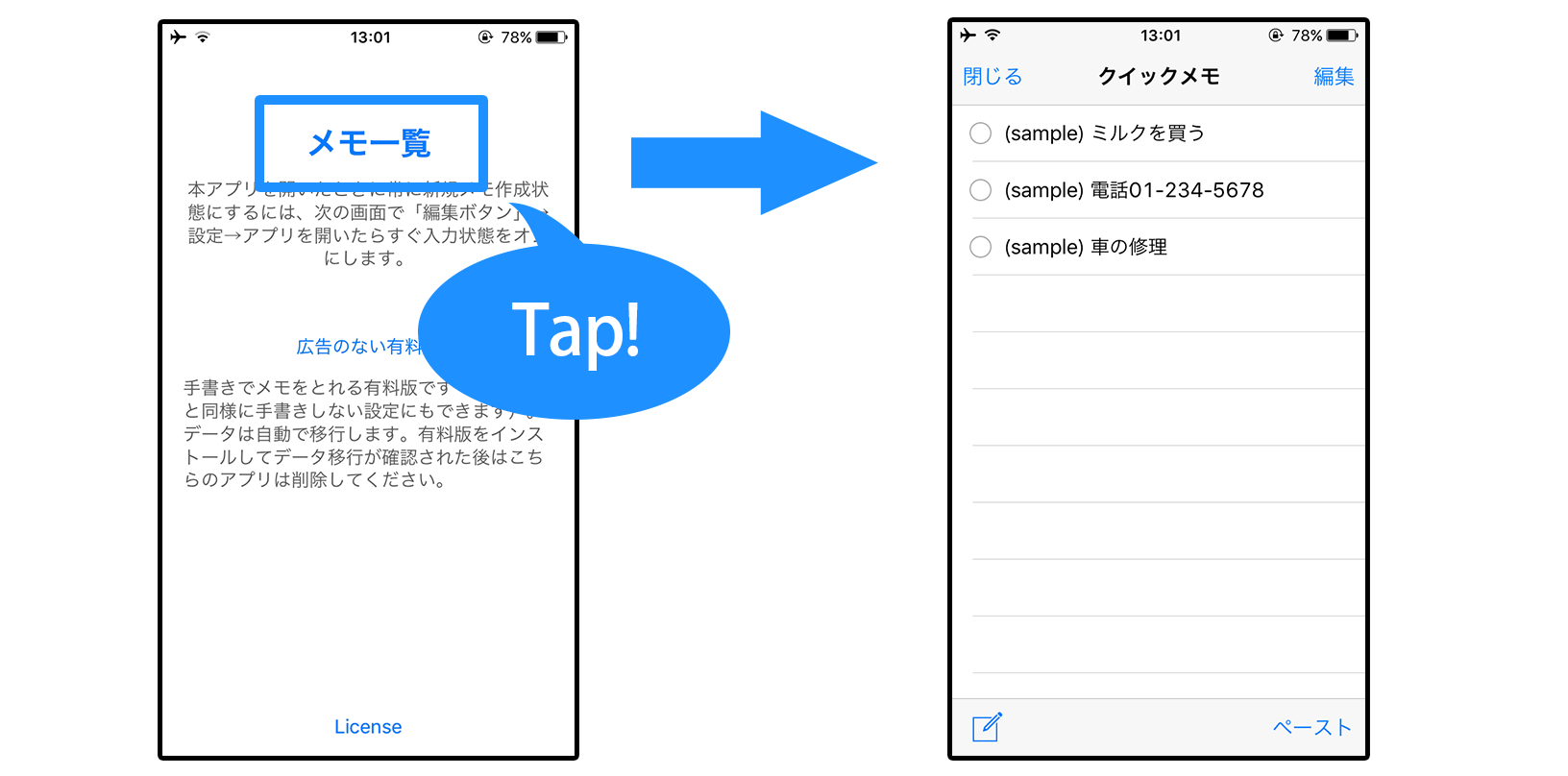
ウイジェットに追加
『編集』をタップすると、左上が『設定』になるので、そこから設定画面に入ってください。一番下に『林檎箱は天地無用』という意味不明な文が書かれていますが、これこそがウイジェットに表示させる設定なのです。コントロールセンターより、『画面の向きを固定』を解除して、二回向きを変えてください。すると先程の文字が『ウイジェットで編集』に変わります。
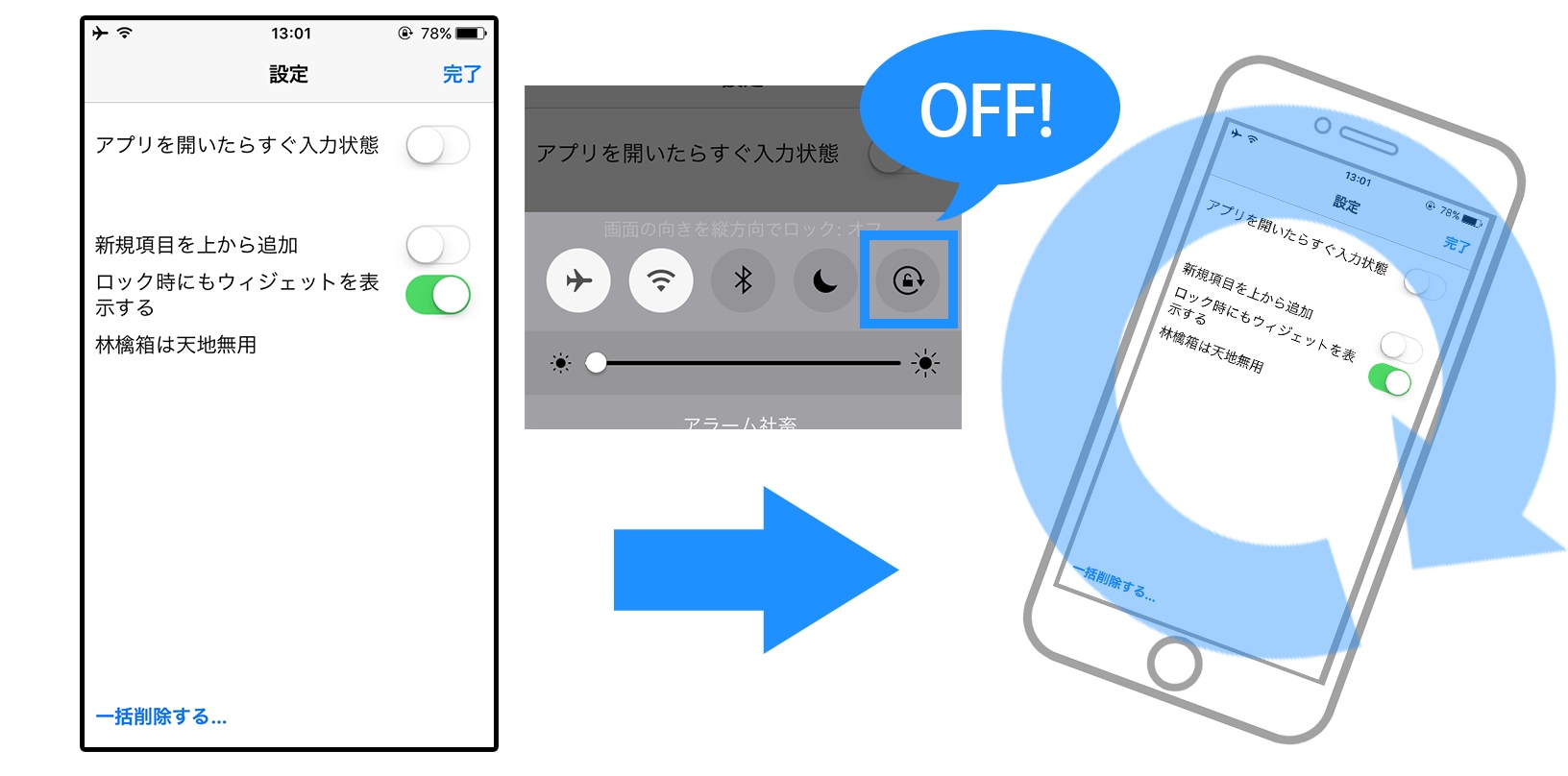
『ウイジェットで編集』をオンにすると、通知センターの『編集』から、クイック メモウイジェットが選択できるようになっているはずです。これを追加すれば完了です
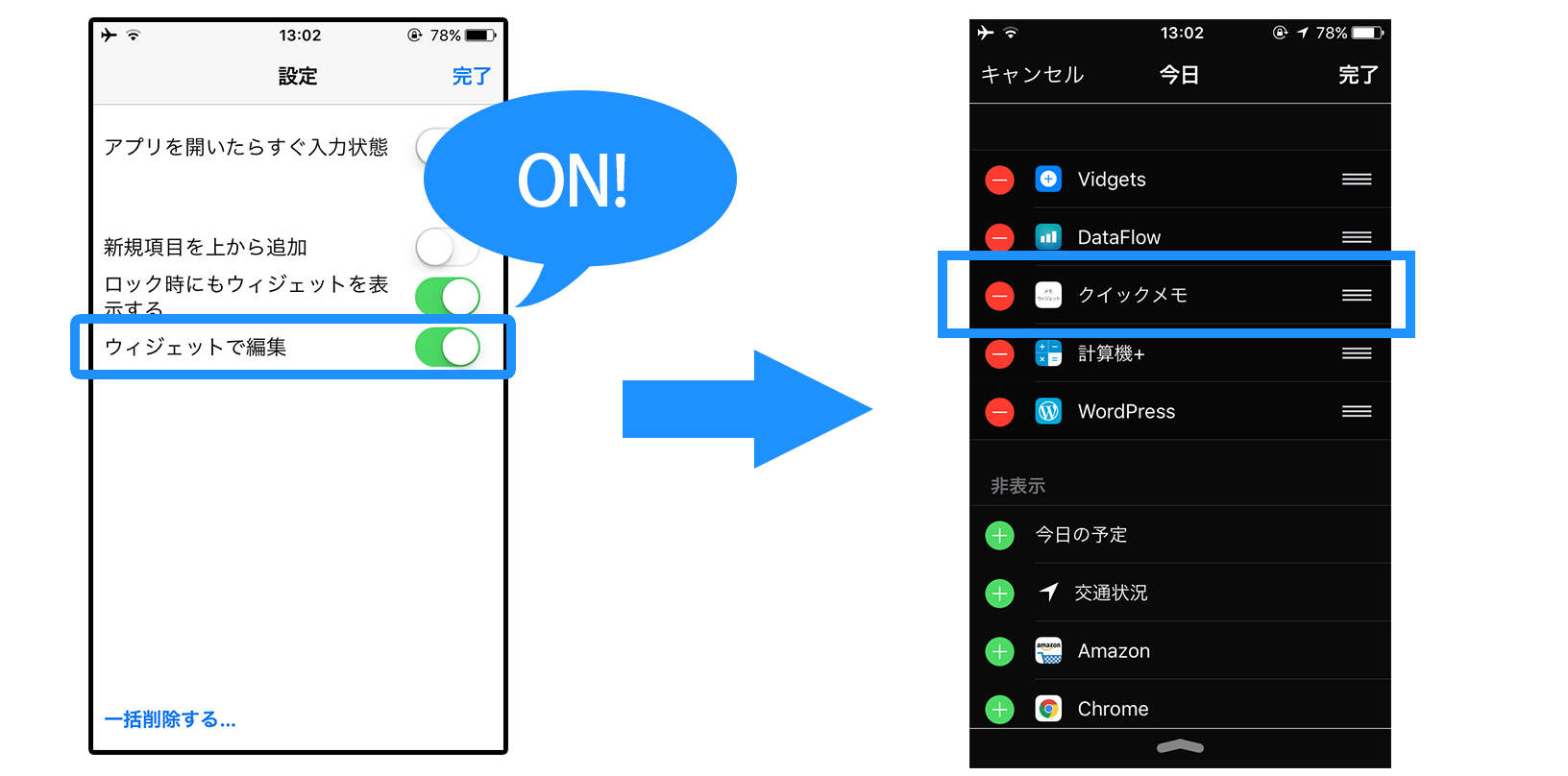
ウイジェットから入力するには、ロックを解除した状態で、『追加』をタップして、入力し終わったら『完了』をタップします。
総評
便利なのはいいのですが、ウイジェットからの入力が少々使いづらいです。入力中の文字の下線も表示されませんし、打ったキーが拡大されたりしないのでミスタイプしないか心配ですが、ToDoアプリを開いて入力するよりかは遥かに手軽で良いです。なにもない時は場所も取りませんし、是非使ってみてはいかがでしょうか
